我有關於三星的詳細聯繫信息,包括照片,姓名,公司,電話號碼等。 如何使用所有這些文件將聯繫人從三星轉移到iPhone?
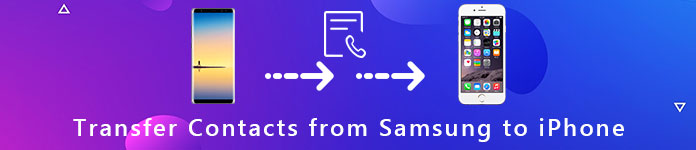
三星和蘋果是智能手機行業的兩個主要品牌。 您可以在Samsung Galaxy和iPhone之間切換以利用每個品牌的優勢。 如果您以前使用過Galaxy手機並且想切換到iPhone,那麼您應該做的第一件事是 將聯繫人從三星轉移到iPhone。 如何輕鬆轉移聯繫人? 這是您應該從本文中了解的6種最佳解決方案。
Aiseesoft FoneCopy 是專業的手機資料傳輸軟體,可一鍵將聯絡人從三星傳輸到 iPhone。 它將安全地保留目標 iPhone 上的原始資料和移動的檔案。 而且,它支援最新的Android手機和iOS 12/13/14/15/16/17沒有問題。
1.一鍵轉移三星Galaxy和iPhone之間的聯繫人。
2.同步聯繫人,視頻,照片,音樂,鈴聲和其他數據類型。
3.在將文件從Samsung傳輸到iPhone時,保留原始文件。
4.直接將照片和視頻轉換為目標設備的兼容格式。
5.支持三星、LG、索尼等廠商的所有安卓設備和最新的iOS 13/14/15/16 for iPhone。
步驟 1 下載並安裝FoneCopy
將FoneCopy安裝到計算機後,即可使用USB電纜將Samsung Galaxy和iPhone連接到計算機。 之後,啟動程序,該程序能夠自動檢測您的設備。

步驟 2 設置目標設備和源設備
三星手機位於“源設備“框和iPhone應該出現在“目標設備”區域。如果沒有,請單擊“軸體“按鈕進行更正。找到中間區域,然後選中“通訊錄“ 選項。
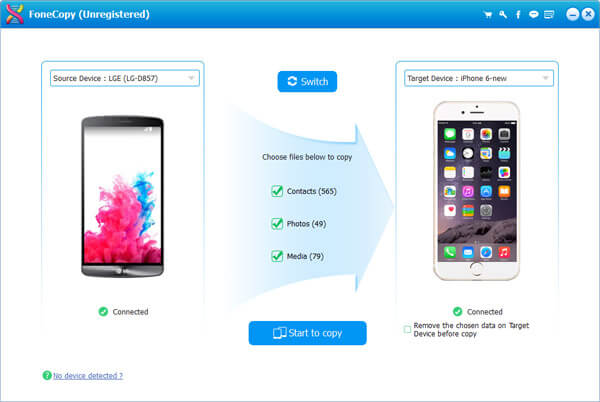
注意: 為了保護iPhone上現有的聯繫人的安全,請取消選中“複製前在目標設備上刪除所選數據”複選框,以將原始數據保留在iPhone中。
步驟 3 將聯繫人從三星轉移到iPhone
準備好後,請點擊“開始復制按鈕開始將聯繫人從三星轉移到iPhone。此後,從計算機上刪除設備,然後查看iPhone上的聯繫人。

類似於FoneCopy,您可以使用專業 Aiseesoft MobieSync 將三星聯繫人直接遷移到iPhone。 作為最好的iTunes替代品,MobieSync使您可以將各種文件(例如聯繫人,照片,視頻,歌曲等)從Samsung傳輸到iPhone。

步驟 1 下載MobieSync
單擊下載按鈕 免費下載 MobieSync。 之後,在計算機上運行MobieSync。
步驟 2 連接三星手機和iPhone
通過以下方式將Samsung手機和iPhone連接到PC USB電纜。 然後,程序將立即識別您的三星手機和iPhone。 您可以在界面中查看手機的基本信息。

步驟 3 三星上的Preveiw聯繫人
您可以在左側欄中的類別中看到所有的Samsung手機文件。 點擊“聯繫人” 並檢查詳細信息。
步驟 4 將聯繫人從三星轉移到iPhone
點擊您要轉移的聯繫人,然後點擊“導出到設備”將聯繫人轉移到您的iPhone。如果要將聯繫人轉移到計算機,則可以單擊“導出到PC”。使用MobieSync,您還可以 將iPhone聯繫人轉移到三星.

只需將帶有聯繫人的SIM卡插入iPhone; 您可以輕鬆地將所有信息傳輸到iPhone。 如果尚未保存與三星Galaxy的聯繫,該怎麼辦? 這是使用SIM卡將聯繫人從Samsung Galaxy轉移到iPhone的詳細過程。
第1步:打開您的Galaxy手機,打開“通訊錄“應用,請點擊“選項“按鈕並選擇”進出口".
第2步:觸摸“將聯繫人導出到SIM卡”,然後選擇要從Samsung Galaxy轉移到iPhone 5的聯繫人。
第3步:點擊“出口“然後選擇”好的”(如果出現提示)。
步驟4:從三星移除SIM卡,然後將其插入iPhone 5。
第5步:轉到“通訊錄”應用,點擊“選項“按鈕,然後選擇”進出口".
第6步:然後選擇“從SIM卡導入聯繫人“。然後按照屏幕上的說明完成操作。
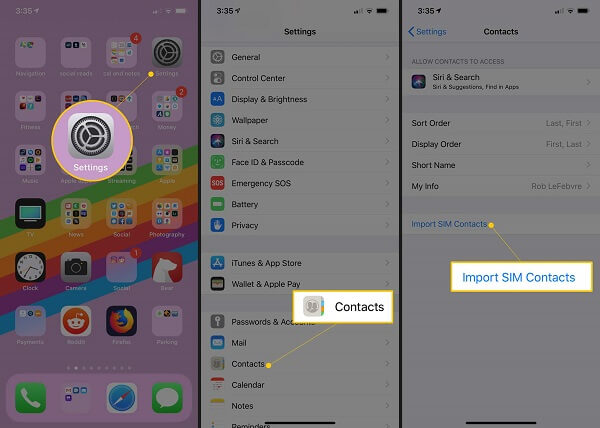
Google帳戶適用於所有Android手機,包括三星設備。 此外,它在雲上提供15GB的免費存儲空間。 您只需利用該應用程序即可將聯繫人從三星轉移到iPhone。 您只需在iPhone上設置Google帳戶即可獲取聯繫人。
步驟1:在三星手機上,轉到“設定“>”賬戶“。選擇您的Google帳戶並啟用“同步聯繫人".
第2步:請稍等片刻,確保所有聯繫人都進入了您的Google帳戶。
第3步:打開iPhone,轉到“設定“>”密碼和帳號“,點擊”Gmail”並登錄您的Google帳戶。
第4步:切換“通訊錄“到”On位置,您存儲在Google帳戶中的聯繫人將轉到iPhone通訊錄應用。
注意: 將聯繫人從Galaxy轉移到iPhone 5或更高版本後,請記住禁用iPhone中的Google帳戶。 否則,iPhone聯繫人應用程序中的更改將自動同步到Google。
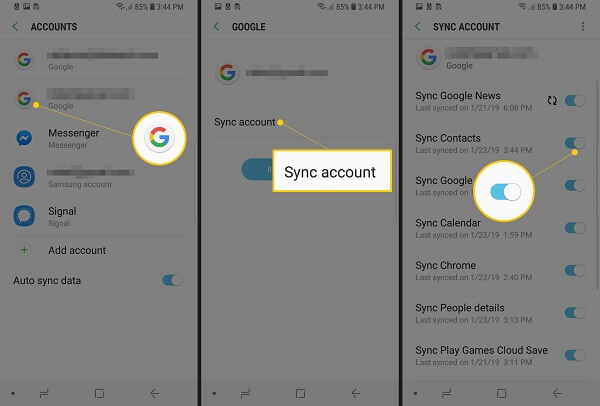
移至iOS 應該是將聯繫人從三星轉移到iPhone的最佳應用之一。 就像該程序的名稱一樣,只需幾個步驟,您就可以自動安全地將內容從Samsung Android遷移到iPhone。
第1步:打開新的iPhone,按照屏幕上的說明進行操作,直到出現“應用和數據在“屏幕上選擇”從Android移動數據".
第2步:轉到您的Galaxy手機並安裝“移至iOS”應用。 確保將iPhone和Galaxy連接到同一Wi-Fi網絡。
第3步:點擊“繼續“和”同意,然後點擊“下一頁“查找代碼”屏幕上的“”按鈕。
第4步:切換到iPhone,選擇“從Android移動“,點擊”繼續”並獲取代碼。
步驟5:將代碼輸入到您的Galaxy。 選擇 ”通訊錄“然後點擊”下一頁”開始將聯繫人從三星同步到iPhone。
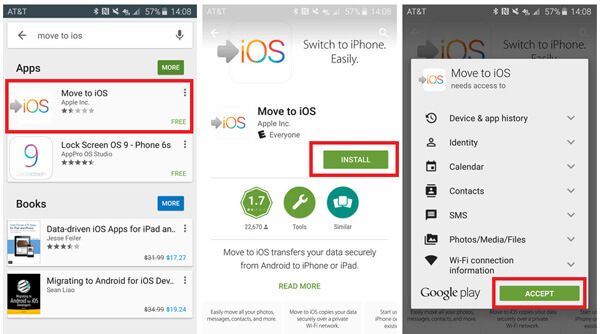
當您使用iPhone 4或更低版本時,可能可以使用“移至iOS”應用程序。 iTunes 是在iPhone上管理,備份和同步聯繫人的唯一默認實用程序。 這是將聯繫人從iTunes通過iTunes發送到iPhone的詳細過程。
第1步:將聯繫人從Samsung Galaxy備份到Gmail或Outlook帳戶。 之後,您可以轉移 三星備份 到iPhone。
步驟2:使用Lightning電纜將iPhone連接到計算機,然後啟動最新版本的iTunes。
第3步:點擊“設備頂部功能區上的“”圖標。轉到“天道酬勤o”標籤,選中“同步聯繫人“。 選擇 ”谷歌聯繫人“或”Outlook取決於您的情況,從下拉菜單中選擇“”。
步驟4:以這種方式將聯繫人從三星轉移到iPhone需要一段時間。 之後,您可以斷開iPhone與計算機的連接以檢查聯繫信息。
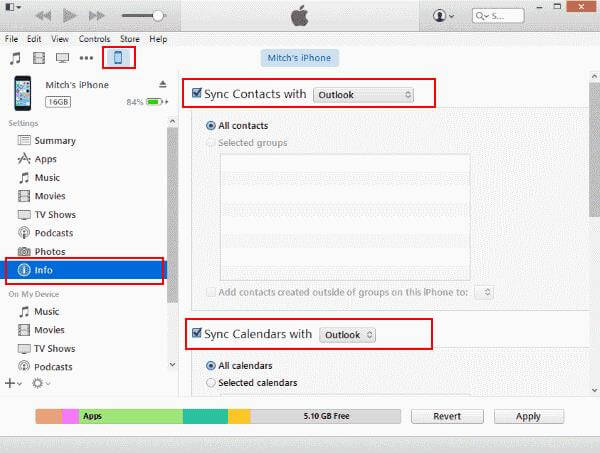
結論
本文分享了5種不同的方法 將聯繫人從Galaxy轉移到iPhone XS。 如果您只需要將聯繫人從Samsung複製到iPhone,則可以選擇“移至iOS,iTunes,Google帳戶”,甚至可以簡單地將信息複製並粘貼為消息。 如果您也想將三星的照片和視頻也複製到iPhone,則Aiseesoft FoneCopy或MovieSync是最佳選擇 三星向iPhone轉移 一鍵同步所有文件。 此外,它能夠將媒體文件轉換為iPhone或Samsung的兼容格式。 關於如何將聯繫人從三星轉移到iPhone的任何其他查詢,您可以在評論中共享更多詳細信息。